- 開啟『OutlookExpress』, 按『工具』>『帳戶』。
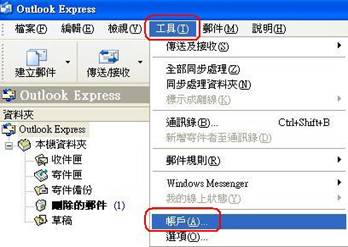
- 按『郵件』 。
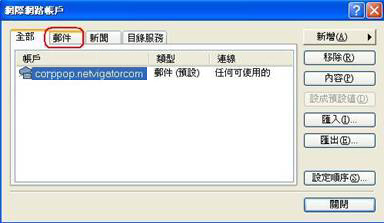
- 按帳戶 (e.g. corppop.netvigator.com), 再按『內容』。
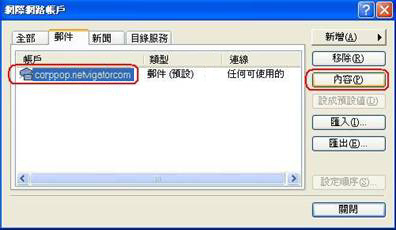
- 選擇『伺服器』 。
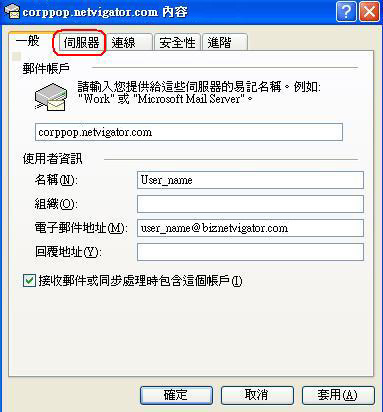
- 在內收郵件 - Pop3 (I) 伺服器一欄, 輸入 corppop.netvigator.com
及在 外寄郵件 - SMTP (U) 一欄, 輸入 smtp.netvigator.com,
在外寄郵件伺服器一欄,選取“我的伺服器需要驗證”再按 『設定...』 。
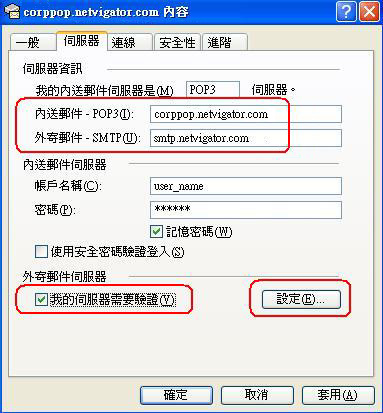
- 選取登入方式。再輸入商業網上行網域的帳戶名稱 (例如 user_name@biznetvigator.com)。
輸入密碼再按『確定』 。
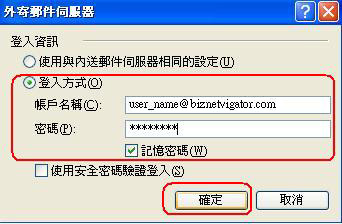
- 按『確定』 。
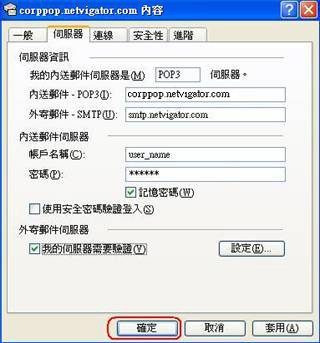
- 按『關閉』 。
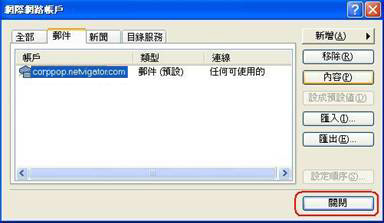
|



